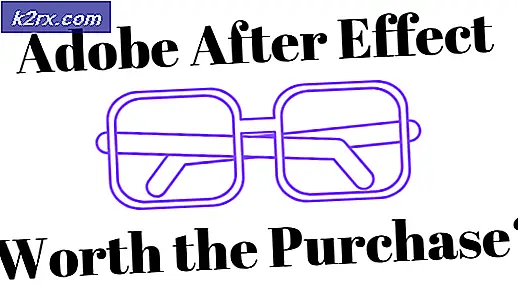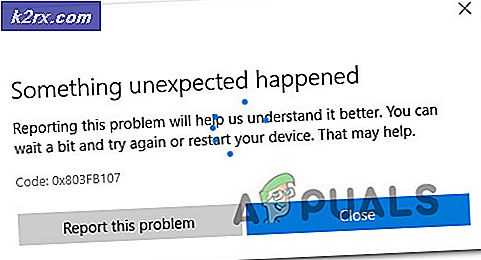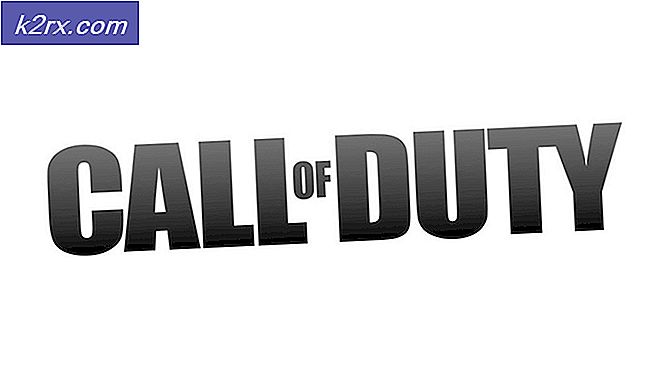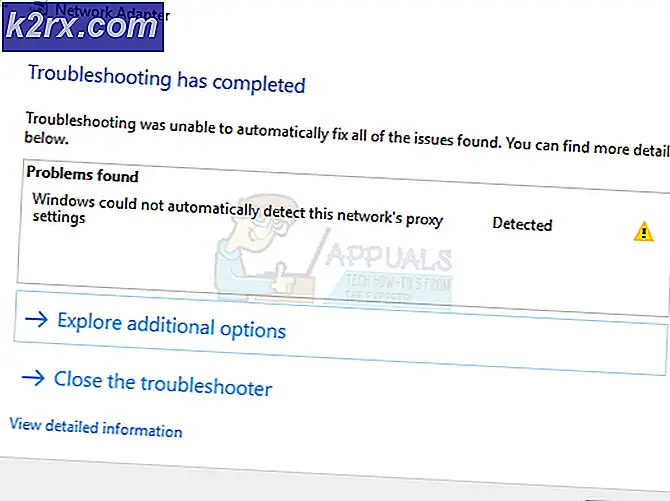FIX: Safari Crashes on StartUp
Ada peluang yang cukup baik bahwa pada suatu titik tertentu selama mereka menggunakan browser Safari di Apple Mac, rata-rata orang mungkin mengalami masalah di mana Safari terus menerjang mereka segera setelah mereka memulainya. Karena Safari adalah browser internet penduduk untuk komputer Mac, program yang mogok setiap kali dibuka dapat menjadi masalah besar. Dalam hampir semua kasus, Safari crash pada startup ada hubungannya dengan file program yang rusak, rusak atau dikompromikan dengan cara lain. Berikut ini adalah tiga solusi yang terbukti sangat efektif dalam memperbaiki masalah ini bagi pengguna Mac yang menderita Safari crash pada masalah startup di masa lalu:
Solusi 1: Hapus file Safari tertentu dari Perpustakaan Anda
Berhenti
Klik logo Apple di sudut kiri atas dan pilih Force quit .
Di jendela yang terbuka, pilih Safari dan klik Return .
Menutup jendela.
Tahan tombol Option, dan saat melakukannya, klik Go > Library .
Gunakan bilah menu Finder untuk mencari dan menghapus semua item berikut dari Perpustakaan. Ini benar-benar baik-baik saja jika beberapa item ini tidak ada dalam kasus Anda.
Caches / com.apple.Safari
Caches / com.apple.Safari.SearchHelper
Cache / com.apple.SafariServices
Caches / com.apple.WebKit.PluginProcess
Cache / com.apple.WebProcess
Cache / Metadata / Safari
Preferences / com.apple.WebKit.PluginHost.plist
Preferences / com.apple.WebKit.PluginProcess.plist
Aplikasi Tersimpan Negara / com.apple.Safari.savedState
Setelah item yang tercantum di atas telah dihapus, buka Safari, dan seharusnya tidak lagi mogok saat memulai.
Solusi 2: Pindahkan file Safari tertentu dari lokasi asali mereka
Keluar dari Safari
Klik logo Apple di sudut kiri atas dan pilih Force quit .
Di jendela yang terbuka, pilih Safari dan klik Return .
Menutup jendela.
TIP PRO: Jika masalahnya ada pada komputer Anda atau laptop / notebook, Anda harus mencoba menggunakan Perangkat Lunak Reimage Plus yang dapat memindai repositori dan mengganti file yang rusak dan hilang. Ini berfungsi dalam banyak kasus, di mana masalah ini berasal karena sistem yang rusak. Anda dapat mengunduh Reimage Plus dengan Mengklik di SiniTahan tombol Option, dan saat melakukannya, klik Go > Library .
Pindahkan item berikut dari folder Perpustakaan ke tujuan yang mudah diakses ( Desktop - misalnya). Ini benar-benar baik-baik saja jika beberapa item berikut tidak ada dalam kasus Anda.
Cookies / Cookies.binarycookies
Plug-In Internet
Preferences / ByHost / com.apple.Safari..plist
Preferences / com.apple.Safari.Extensions.plist
Preferences / com.apple.Safari.LSSharedFileList.plist
Preferences / com.apple.Safari.plist
Preferences / com.apple.WebFoundation.plist
PubSub / Database
Safari (Bukan aplikasi - folder bernama Safari ).
SyncedPreferences / com.apple.Safari.plist
Setelah Anda memindahkan item yang tercantum di atas, semua ekstensi Safari Anda akan dihapus, bookmark Anda akan dihapus dan pengaturan dan preferensi Anda akan diatur ulang. Namun, Safari tidak akan lagi mogok saat startup.
Jika Anda memutuskan untuk menginstal ulang ekstensi Safari yang hilang, pastikan bahwa Anda menginstal ulang mereka satu per satu untuk memastikan bahwa Anda tidak menginstal ulang ekstensi yang menyebabkan Safari Anda crash di tempat pertama. Juga, jika Anda ingin mengembalikan bookmark yang hilang, cukup buka Safari, buka File > Impor bookmark, arahkan ke file bernama Bookmarks.plist di folder Safari yang sekarang terletak di Desktop Anda (atau di mana pun Anda memindahkannya) dan impor bookmark Anda yang hilang. Setelah ini selesai, Anda dapat menghapus semua item yang sebelumnya Anda pindah.
Solusi 3: Hapus semua file di folder Safari di Perpustakaan
Keluar dari Safari .
Buka Pengguna > Perpustakaan > Safari .
Hapus semua file di Safari Jangan khawatir karena menghapus file di folder ini tidak akan membuat masalah terkait Safari lainnya. Namun, menghapus file di folder Safari akan menyebabkan semua bookmark Anda dihapus dan pengaturan Safari serta preferensi untuk dibatalkan dan dikembalikan ke default pabrik mereka.
TIP PRO: Jika masalahnya ada pada komputer Anda atau laptop / notebook, Anda harus mencoba menggunakan Perangkat Lunak Reimage Plus yang dapat memindai repositori dan mengganti file yang rusak dan hilang. Ini berfungsi dalam banyak kasus, di mana masalah ini berasal karena sistem yang rusak. Anda dapat mengunduh Reimage Plus dengan Mengklik di Sini